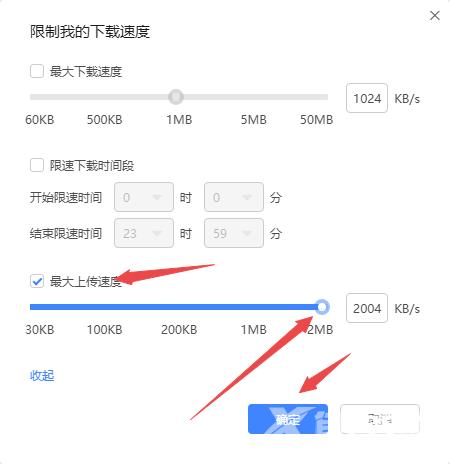迅雷这款下载工具可以为我们提供各种想要的文件、资源、视频等,有一些用户想要设置上传和下载的速度限制,这样能够保证在使用其他软件的时候网络稳定,那么我们应该如何设置
迅雷这款下载工具可以为我们提供各种想要的文件、资源、视频等,有一些用户想要设置上传和下载的速度限制,这样能够保证在使用其他软件的时候网络稳定,那么我们应该如何设置呢?那么接下来自由互联小编就跟大家分享一下具体的操作方法吧。
设置步骤
1、首先打开电脑上的迅雷选项,进入迅雷页面之后我们点击页面右上角的三图标。
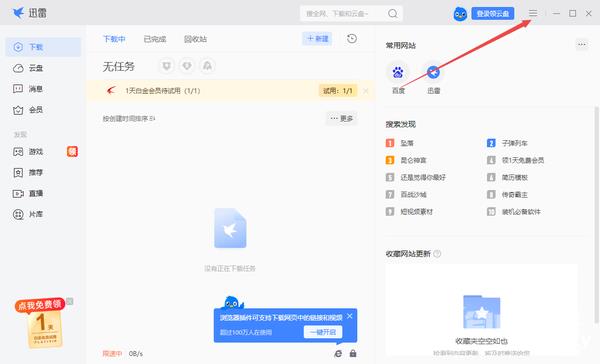
2、点击三图标之后,我们在下拉列表中找到设置选项,打开设置选项。
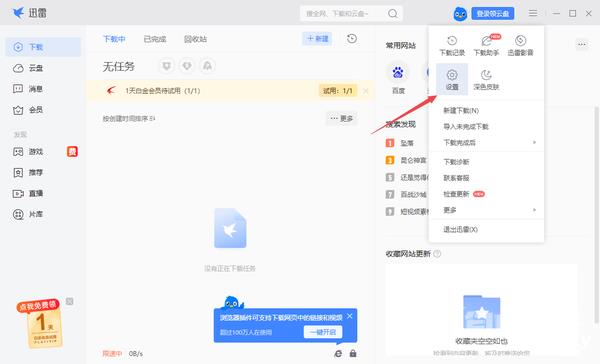
3、进入设置页面之后,我们在页面左侧点击基本设置选项,然后在页面右侧找到限速下载选项,点击选择该选项,然后点击其右侧的修改配置选项。
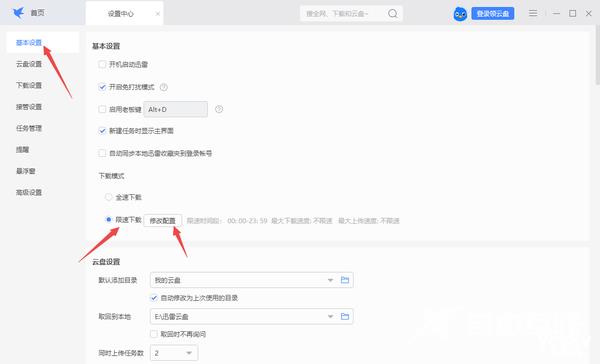
4、在限制我的下载速度页面中,我们点击设置上传速度选项。
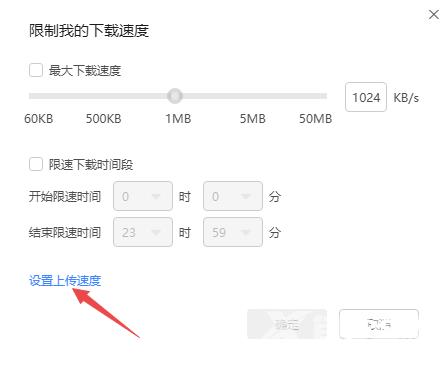
5、打开设置上传速度选项之后,我们将最大上传速度进行勾选,然后拖动下方的滑块进行最大速度的选择,最后点击确定即可。